ரேசர் கோர்டெக்ஸ் கணக்கை சரிசெய்ய 5 வழிகள் பூட்டப்பட்டுள்ளன (09.03.25)
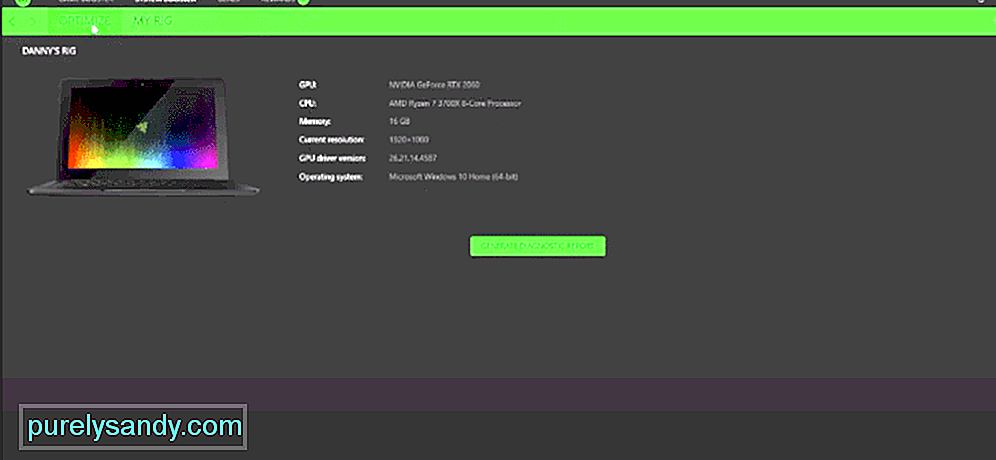 ரேஸர் கார்டெக்ஸ் கணக்கு பூட்டப்பட்டுள்ளது
ரேஸர் கார்டெக்ஸ் கணக்கு பூட்டப்பட்டுள்ளது நீங்கள் தொடர்ந்து செயல்திறன் சிக்கல்களில் சிக்கிக்கொண்டிருந்தால், உங்கள் கணினி கணினியில் ரேசர் கோர்டெக்ஸை நிறுவ பரிந்துரைக்கிறோம். உங்கள் ரேம் சேமிப்பிடத்தை விடுவிக்க இது உங்கள் கணினி அமைப்புகளை மேம்படுத்தும். இது உங்கள் கேம்களுக்கு அதிகமான ரீம்கள் கிடைப்பதை உறுதி செய்யும், அதாவது சிறந்த எஃப்.பி.எஸ், குறைவான திணறல் மற்றும் குறைந்தபட்ச லேக் ஸ்பைக்குகள். எனவே, உங்கள் கணினி அமைப்பிலிருந்து சிறந்த செயல்திறன் முடிவுகளைப் பெற ரேசர் கோர்டெக்ஸை நிறுவவும்.
சமீபத்தில் ஒரு சில பயனர்கள் தங்கள் ரேசர் கோர்டெக்ஸ் கணக்கு வேலை செய்யவில்லை என்று புகார் அளித்து வருகின்றனர். அவர்கள் உள்நுழைய முயற்சிக்கும் போதெல்லாம், கணக்கு பூட்டப்பட்டதாகக் கூறி பிழை தோன்றும். நீங்கள் இதேபோன்ற சூழ்நிலையில் இருந்தால், உங்கள் சிக்கலைத் தீர்க்கக்கூடிய சில தீர்வுகள் இங்கே.
ரேஸர் கார்டெக்ஸ் கணக்கைப் பூட்டுவது எப்படி?தவறான கணக்கு நற்சான்றிதழ்களை நீங்கள் மீண்டும் மீண்டும் ரேசர் கோர்டெக்ஸில் உள்ளிடும்போது இந்த பிழை ஏற்படுகிறது. பாதுகாப்பு நோக்கங்களுக்காக, இந்த சந்தேகத்திற்கிடமான செயல்பாட்டின் காரணமாக ரேசர் உங்கள் கணக்கைப் பூட்டுகிறார். இது ஹேக்கர்கள் உங்கள் கணக்கில் நுழைவதைத் தடுக்கிறது மற்றும் உங்கள் பயனர் தகவலைப் பாதுகாப்பாக வைத்திருக்கிறது.
பெரும்பாலான பயனர்களுக்கு, வேலை செய்த பிழைத்திருத்தம் வெறுமனே ரேசர் ஐடி நற்சான்றிதழ்களை மாற்றுவதாகும். நீங்கள் ரேசர் அதிகாரப்பூர்வ வலைத்தளத்திற்குச் சென்று உங்கள் கணக்கில் உள்நுழைய வேண்டும். அங்கிருந்து உங்கள் கணக்கு அமைப்புகளுக்குச் சென்று பாதுகாப்பு தாவலில் இருந்து கடவுச்சொல்லை மாற்றவும். உறுதிப்படுத்திய பிறகு, நீங்கள் ரேசர் கோர்டெக்ஸ் பயன்பாட்டை மறுதொடக்கம் செய்து உங்கள் கணக்கில் மீண்டும் உள்நுழைய முயற்சிக்க வேண்டும். உங்கள் சிக்கல் பெரும்பாலும் தீர்க்கப்படும் மற்றும் எந்தவொரு சிக்கலும் இல்லாமல் உங்கள் கணினி அமைப்புகளை மேம்படுத்த முடியும்.
சில நேரங்களில் இந்த பிழை ரேசர் சேவையகத்துடன் இணைக்க உங்களை அனுமதிக்காத உங்கள் இணைப்பு தொடர்பானது. இதனால்தான் கணக்கைப் பூட்டிய பிழையைப் பெறுகிறீர்கள். எனவே, நீங்கள் இதேபோன்ற சூழ்நிலையில் இருந்தால், முதலில் நீங்கள் செய்ய வேண்டியது உங்கள் திசைவி சக்தி சுழற்சி. பவர் கார்டை செருகவும், அதை மீண்டும் செருகுவதற்கு முன் சுமார் 45 விநாடிகள் காத்திருக்கவும். திசைவி காப்புப்பிரதி எடுத்ததும், அதை உங்கள் கணினியுடன் இணைத்து உங்கள் ரேசர் கணக்கில் உள்நுழைய முயற்சிக்கவும்.
உங்கள் சாளரங்களை நீங்கள் புதுப்பித்த பிறகு சிக்கல் ஏற்படத் தொடங்கினால், இந்த நிலைமைக்கான ஒரு பிழைத்திருத்தம் உங்கள் விண்டோஸில் கணினி மீட்டெடுப்பு அம்சத்தைப் பயன்படுத்துகிறது. இது புதுப்பிப்பை முந்தைய பதிப்பிற்கு மாற்றியமைக்கிறது, இது உங்களுக்கு நன்றாக வேலை செய்கிறது. இதைச் செய்வது உங்கள் சாளரத்தின் புதுப்பிப்பு தொடர்பான அனைத்து சிக்கல்களையும் சரிசெய்யும், மேலும் இந்த செயல்முறை உங்கள் நேரத்தை அதிகம் எடுத்துக்கொள்ளாது.
நீங்கள் செய்ய வேண்டியது சாளரங்கள் தேடல் பெட்டியில் மீட்டெடுப்பதைத் தட்டச்சு செய்வது மட்டுமே. அங்கிருந்து மீட்டமை கட்டுப்பாட்டுப் பலகத்தைத் திறந்து கணினி மீட்டெடுப்பு கோப்புகளுக்குச் செல்லவும். உங்கள் கணினி மாற்ற விரும்பும் எந்த மீட்டெடுப்பு புள்ளியையும் நீங்கள் தேர்ந்தெடுக்கலாம். துரதிர்ஷ்டவசமாக, நீங்கள் முன்பே மீட்டெடுக்கும் இடத்தை அமைத்திருந்தால் மட்டுமே இந்த அம்சம் செயல்படும். இதனால்தான் உங்கள் கணினி சரியாக இயங்கும்போது பல மீட்டெடுப்பு புள்ளிகளை உருவாக்க பெரும்பாலான பயனர்கள் பரிந்துரைக்கிறார்கள், இதனால் நீங்கள் சிக்கல்களை எதிர்கொள்ளும் போதெல்லாம் முந்தைய அமைப்புகளுக்கு மாறலாம் மற்றும் சிக்கல் தன்னை தீர்த்து வைக்கும்.
தவறான சான்றுகளை பயன்படுத்தி பயனர்கள் பல முறை உள்நுழைய முயற்சிக்கும்போது ரேசர் அவுட் பூட்டுதல் அம்சம் தொடங்குகிறது. ரேசர் சேவையகங்கள் இதை சந்தேகத்திற்கிடமான செயல்பாடு என்று கொடியிடுகின்றன, மேலும் ஹேக்கர்களை விலக்கி வைப்பதற்கான கூடுதல் முயற்சிகளை அனுமதிக்க வேண்டாம். இந்த சூழ்நிலையில், நீங்கள் செய்ய வேண்டியது 5 முதல் 10 நிமிடங்கள் வரை நீடிக்கும் டைமரைக் காத்திருங்கள். அதன் பிறகு மீண்டும் உள்நுழைய முயற்சிக்கவும், உங்கள் பிரச்சினை சரி செய்யப்படும். 10 நிமிடங்களுக்குப் பிறகு சரியான நற்சான்றுகளைப் பயன்படுத்துவதை உறுதிசெய்து கொள்ளுங்கள் அல்லது பூட்டப்பட்ட டைமர் அதிகரிக்கும், மேலும் உங்கள் கணக்கை நாள் முழுவதும் அணுக முடியாது.
கடைசியாக, நீங்கள் கொடுத்த சிக்கலை எந்த தீர்வும் தீர்த்துக் கொள்ளாவிட்டால், உங்கள் சிறந்த விருப்பம் ரேஸர் ஐடி ஆதரவை உதவிக்கு கேட்பது. உங்கள் சிக்கலின் ஸ்கிரீன் ஷாட்களுடன் தொடர்புடைய அனைத்து விவரங்களையும் அவர்களுக்கு வழங்கவும். பதிலைப் பெற நீங்கள் 24-36 மணி நேரம் காத்திருக்க வேண்டும். உண்மையான சிக்கலை அவர்களால் அடையாளம் காண முடிந்தவுடன், அவர்கள் வெவ்வேறு சிக்கல் தீர்க்கும் முறைகள் மூலம் உங்களுக்கு வழிகாட்ட முடியும். அல்லது கணக்குடன் சிக்கல் இருந்தால், அவர்கள் உங்களுக்காகவும் அதை சரிசெய்வார்கள். எனவே, அவர்களுக்கு ஒரு மின்னஞ்சல் அனுப்பி அவர்களின் பதிலுக்காக காத்திருங்கள்.
96634YouTube வீடியோ: ரேசர் கோர்டெக்ஸ் கணக்கை சரிசெய்ய 5 வழிகள் பூட்டப்பட்டுள்ளன
09, 2025

